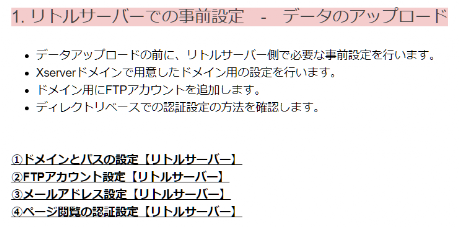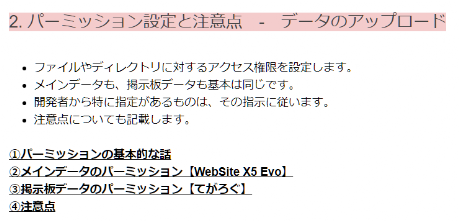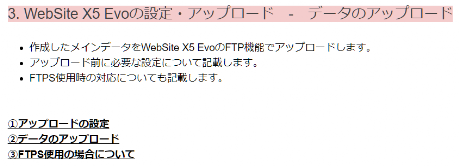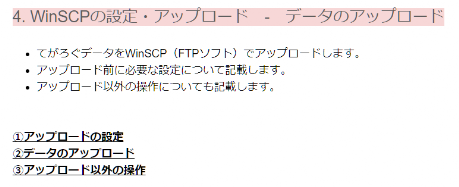【最終更新:2023年6月12日】
【初回公開:2023年6月12日】
< 4. WinSCPアップロード | AWStatsの使い方 >
5. SSL設定とリダイレクト設定 - データのアップロード
- サイトをSSL対応にする為、無料SSL Let's Encryptを利用設定を行います。
- 自動的に『http ⇒ https』に301リダイレクトする設定にします。
①SSL設定 - リトルサーバー
リトルサーバーでは、無料の独自SSLの『Let's Encrypt』が利用可能です。
無料なので、利用することにします。
2. コントパネログイン
画面左側下の『コンパネログイン』をクリックし、
ユーザーIDとパスワードで、コントロールパネルにログインします。
3. Let's Encrypt利用申請
画面左側『上級者設定』内の『Let's Encrypt』を押し、Let's Encrypt申請画面へ、移動します。
4. SSL設定の完了確認
『ステータス』欄が『none』 ⇒ 『ok』に変更されたことを確認します。
②リダイレクト設定 - WinSCP
①で『サイトのSSL設定』が完了したので、
次は、『.htaccess』ファイル(※1)を使った301リダイレクト設定を行います。
これにより、『http』でのアクセスが『https』へ自動的にリダイレクト(転送)されます。
ファイルの変更とパーミッションの設定は、WinSCPを使って行います。
1. 『.htaccess』ファイルの設置
『.htaccess』ファイルに下記の3行追加して、保存します。
(.htaccessファイルが存在しない場合は、サイトデータのディレクトリにファイルを作成して下さい)
RewriteEngine on
RewriteCond %{HTTPS} off
RewriteRule ^(.*)$ https://対象ドメイン名/$1 [R=301,L]
例)
RewriteRule ^(.*)$ https://waniten.com/$1 [R=301,L]
2. パーミッション値の変更
パーミッション値を正しい値に変更します。
※1:Aphacheを用いたWebサーバーでディレクトリ単位で設置・設定が行える設定ファイルです。
< 4. WinSCPアップロード | AWStatsの使い方 >